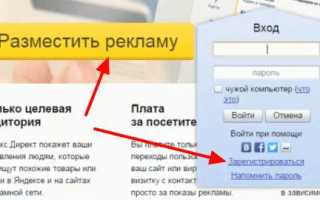Регистрация Яндекс Директ и вход в личный кабинет
В этом материале мы рассмотрим, как проходит регистрация Яндекс Директ и вход в личный кабинет пользователя. Если у вас есть почтовый ящик в этой системе, то уже хорошо. Первый шаг у вас сделан.
Если же электронной почты именно в Яндексе у вас нет, то вам нужно ее сразу завести. Просто дальнейший логин и пароль от этой почты понадобиться вам при регистрации в Директе.
Регистрация Яндекс Директ
Итак, переходим по адресу direct.yandex.ru — это мы осуществляем вход в Яндекс Директ. Далее нажимаем на желтую кнопку «Разместить рекламу». Перед вами появится окно авторизации.
Если у вас уже имеется email Yandex, то в эту форму вводим логин и пароль от электронной почты именно от этой системы. Вот для чего я говорил сперва создавать почтовый ящик чтобы в дальнейшем можно было сразу использовать различные сервисы от этой системы.
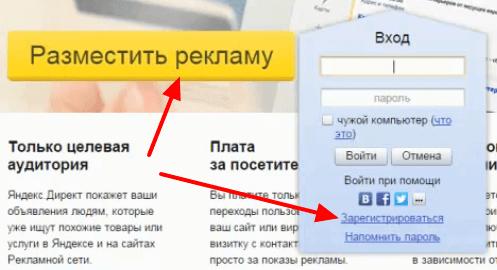
Если же почты у вас нет, то внизу формы нажмите на ссылку «Зарегистрироваться». Далее в новой странице вам нужно будет ввести свои данные.
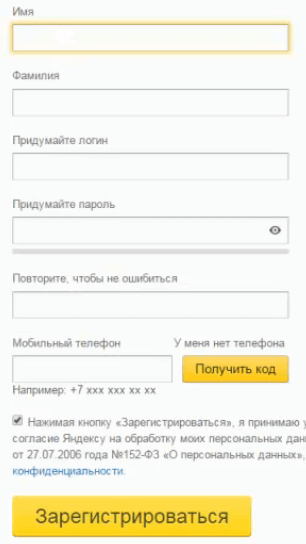
Еще я рекомендую задавать свой мобильный телефон. Это тоже нужно для безопасности. Если номер телефона вы не хотите вводить, то хотя бы задайте контрольный вопрос с ответом. Например, девичья фамилия матери.
Так будет намного сложнее взломать ваш почтовый ящик. Когда все данные заполните, то нажимаете на кнопку «Зарегистрироваться».
Логин и пароль обязательно себе где-нибудь сохраните. Иначе вы просто не запомните данные и потом забудете про них. Итак, переходим по адресу direct.yandex.ru и нажимаем на большую желтую кнопку «Разместить рекламу».
Если вы уже вошли в Yandex с помощью своей почты, то дальше никакие данные вам вводить не нужно. Вы автоматом осуществляете вход в личный кабинет Яндекс Директ.
Если у вас есть почта и перед вами появилась форма входа, то вводите логин и пароль именно от своей почты на Яндексе и нажимаете «Войти».
Дальше нам предлагают основные настройки пользователя. Сперва вам нужно выбрать страну (например, Россия)
.
Далее выбираем профессиональный интерфейс. Легкий никогда не выбирайте, потому как в нем сильно ограничен функционал. Дальше нажимаете на кнопку «Начать пользоваться сервисом».
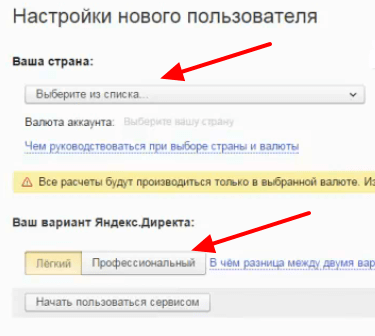
Собственно, на этом этапе регистрация в Яндекс Директ у нас закончена.
Дальше вам предлагают уже сразу начать создавать рекламную кампанию. Там вы увидите очень много настроек. Однако более подробно мы их рассмотрим уже в других статьях.
Вообще, у нас есть два пути создания рекламы в интернете
:
- мы можем сделать рекламную кампанию вручную прямо в своем аккаунте.
- можем создать ее в полуавтоматическом режиме. Для этого используем программу Exel при работе с таблицами данных. То есть сначала в этой программе создаем таблицы с данными и только потом закидываем в свой аккаунт.
Если вы не новичок и довольно часто работаете с контекстной рекламой, то рекомендую выбирать второй способ. В отдельных статьях мы более подробно рассмотрим этот момент. Для этого вам даже не понадобится интернет.
Только компьютер и сама программа.
Также мы и рассмотрим первый способ, который подразумевает ручную настройку прямо в аккаунте. Если вы новичок, то я рекомендую начать именно с этого способа. Он поможет вам понять работу системы и в дальнейшем привыкнуть к ней.
Ну а дальше, когда вы улучшите свои навыки в работе, то можете переходить на полуавтоматический режим работы.
Как должно проходить правильное создание рекламной кампании Яндекс Директ. Это основа основ, который должен знать каждый.
На этом у меня все!
Теперь вы знаете, как проходит регистрация Яндекс Директ. Как видите, это довольно простая процедура, которая занимает от силы, пару минут. А если уже заранее заведена почта, то вам будет еще проще.
Достаточно будет просто перейти на сайт, ввести данные своей почты и задать первоначальные настройки. В общем, сложностей с этим у вас возникнуть не должно.
Step 1. Create an account and add your ad campaign — Yandex.Direct. Help
Create a username
We recommend creating a separate username for Yandex.Direct. Don’t use your personal username (for example, an account you use for Yandex.Mail or Yandex.Disk), because you won’t be able to move your ads from your personal username to a different one later.
Create a username
Set up an account in Yandex.Direct
Click the link.
- Enter your current email address and we will send you tips on how to configure your ads.
- Country and currency
-
Select your country. For some countries, you still need to choose what your payment currency will be with Yandex.Direct. All calculations and payments will be in this currency.
There are different payment options available in different countries.
Click Start using the service
.
Create an ad campaign
On the Set up your first campaign
page, we recommend choosing the most popular type — «Text & Image Ads»
. These ads are served to users who are already interested in your products and services. You only pay when users click through to your site or vCard with your contact information. In the Text & Image Ads
section, click Create campaign
.
You can contact experts to get assistance in configuring your campaign.
Yandex.Direct offers a wide range of settings for configuring ad campaigns. All you have to do to start is select your display region and advertising strategy. For all other settings, we recommend leaving the default values, which are optimal for beginning advertisers.
- Display region
- In the Geotargeting
section, only choose regions where you can service local customers. Start with one city or region and you can add more later. - Strategy
-
For your first ad campaign, we recommend:
-
If you have already set up Yandex.Metrica and goals
(i.e., actions you expect from your users) for your website, enable the Optimize conversions
strategy:-
In the Metrica
section, click the Add
button and enter the ID of the tag installed on your site. -
In the Managing impressions
section, click Change
. -
Choose the Optimize conversions
strategy, then select your goal and specify your weekly ad budget.
Yandex.Direct will automatically allocate your funds so that your website gets as many n
Converted session
— a user's session on a website during which a goal was met.n
Goal
— the desired action carried out by the user on the advertised website. Goals may include actions like registering on the website, completing an order form, or visiting a set number of pages.n
Yandex.Metrica allows you to monitor whether goals are met.
n
«}}»>converted sessions
as possible. -
-
If you haven’t been using Yandex.Metrica before, enable the Optimize clicks
strategy:-
In the Managing impressions
section, click Change
. -
Select the Optimize clicks
strategy, option Limit the weekly budget
. Enter your weekly ad budget in the Spend
field.
Yandex.Direct will automatically allocate your funds so that your website gets as many clicks as possible.
-
The minimum budget is 300 rubles (values for other currencies)
per week. The optimal weekly budget is at least 1,000 rubles
. -
Click Next
.